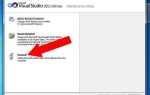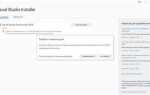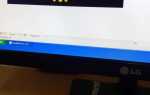Maple – мощная система компьютерной алгебры, активно используемая в научных исследованиях, инженерных расчетах и математическом моделировании. Хотя разработчики официально поддерживают установку на Linux, сам процесс может вызвать сложности из-за различий между дистрибутивами, зависимостями и особенностями запуска графического интерфейса.
Перед началом установки необходимо загрузить дистрибутив Maple с официального сайта Maplesoft. Для Linux доступен установочный файл с расширением .linux или .x64.run. Рекомендуется сохранять файл в каталоге ~/Downloads или аналогичном пользовательском каталоге для упрощения доступа и управления правами.
Убедитесь, что установочный файл имеет разрешение на выполнение. Если это не так, выполните команду chmod +x filename.run в терминале. Установка требует прав суперпользователя, поэтому запуск необходимо производить с помощью sudo ./filename.run или временно переключившись на пользователя root.
Во время установки важно указать путь к каталогу, в который будет установлена программа (по умолчанию это /opt/maple). Изменять его не рекомендуется без необходимости, так как в дальнейшем это может повлиять на настройки переменных окружения. После завершения установки проверьте наличие файла maple в каталоге /opt/maple/bin – это основной исполняемый файл командной строки Maple.
Для запуска графического интерфейса используйте команду /opt/maple/bin/xmaple. В некоторых дистрибутивах может потребоваться установка дополнительных библиотек, таких как libXext, libXtst или libgtk-3-0. Установите их с помощью пакетного менеджера вашей системы (например, apt install или dnf install).
Для упрощения доступа рекомендуется добавить Maple в переменную PATH, отредактировав файл ~/.bashrc или ~/.zshrc. Добавьте строку export PATH=/opt/maple/bin:$PATH и перезапустите терминал. Это позволит запускать Maple из любого каталога без указания полного пути.
Установка Maple на Linux: пошаговое руководство
1. Загрузите установочный файл Maple для Linux с официального сайта Maplesoft. Убедитесь, что у вас есть действующая лицензия и доступ к соответствующему дистрибутиву (обычно это файл формата .sh или .tar.gz).
2. Откройте терминал и перейдите в каталог с загруженным файлом. Сделайте установочный файл исполняемым:
chmod +x Maple2025.0LinuxX64Installer.run
3. Запустите установку от имени пользователя или через sudo, если требуется системная установка:
./Maple2025.0LinuxX64Installer.run
4. Следуйте инструкциям установщика. Для установки в системный каталог (например, /opt/maple2025) потребуются права администратора. Укажите путь к лицензионному файлу или используйте сетевой сервер лицензий, если доступен.
5. После установки добавьте Maple в системный PATH. Откройте файл ~/.bashrc или ~/.zshrc и добавьте строку:
export PATH=/opt/maple2025/bin:$PATH
Примените изменения командой source ~/.bashrc.
6. Проверьте работоспособность, запустив Maple из терминала:
maple или xmaple для графического интерфейса (если установлен).
7. Для интеграции с рабочим столом (например, в GNOME или KDE) создайте ярлык. Пример .desktop-файла:
[Desktop Entry]
Name=Maple 2025
Exec=/opt/maple2025/bin/xmaple
Icon=/opt/maple2025/bin/maple.ico
Type=Application
Categories=Education;Science;8. Проверьте наличие зависимостей. Maple требует установленного Java Runtime Environment (JRE). Если возникают ошибки при запуске, убедитесь, что установлены пакеты:
sudo apt install openjdk-17-jre (для Debian/Ubuntu)
или
sudo dnf install java-17-openjdk (для Fedora)
Проверка совместимости версии Maple с дистрибутивом Linux
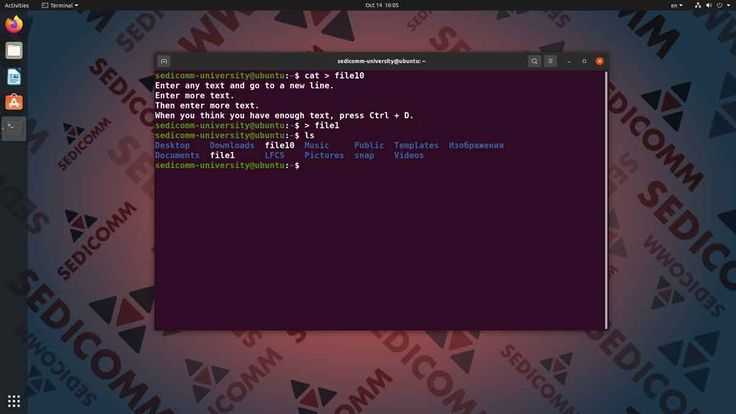
Перед установкой Maple необходимо убедиться, что выбранная версия программы официально поддерживает используемый дистрибутив и его архитектуру. Например, Maple 2023 поддерживает Ubuntu 20.04 LTS, Ubuntu 22.04 LTS, CentOS 7 и Red Hat Enterprise Linux 8. Поддержка других систем, таких как Fedora, Arch Linux или Linux Mint, не гарантируется, и установка на них возможна только при наличии опыта и готовности устранять зависимости вручную.
Проверьте архитектуру системы с помощью команды uname -m. Maple выпускается только для 64-битных систем (x86_64). Если команда возвращает x86_64, система совместима по архитектуре. Если указано i386 или arm64, установка невозможна без эмуляции или специальных сборок.
Удостоверьтесь, что установлены все зависимости. Maple требует наличия glibc версии 2.17 или выше. Проверить установленную версию можно командой ldd --version. На некоторых системах также требуется наличие пакетов libX11, libXt и libXext для запуска графического интерфейса. Эти библиотеки устанавливаются через менеджер пакетов: sudo apt install libx11-6 libxt6 libxext6 для Debian-подобных систем или sudo yum install libX11 libXt libXext для RPM-базированных.
При использовании Wayland возможны проблемы с отображением интерфейса Maple. Рекомендуется запускать сеанс в X11 или использовать переменную окружения export QT_QPA_PLATFORM=xcb для принудительного переключения.
Если дистрибутив не входит в список поддерживаемых, рекомендуется использовать Maple в контейнере, например, через Docker с образом на базе Ubuntu LTS, или создать chroot-среду с проверенной системой. Это позволяет избежать конфликтов зависимостей и повысить стабильность работы.
Загрузка установочного файла Maple с официального сайта
Перейдите на сайт разработчика Maple: https://www.maplesoft.com/download/. Убедитесь, что вы авторизованы под учетной записью, связанной с приобретенной лицензией. Без входа загрузка установочного файла недоступна.
После авторизации выберите актуальную версию Maple для вашей операционной системы. Для Linux доступен установочный пакет в формате .tar.gz. Убедитесь, что выбран дистрибутив соответствует вашей архитектуре (x86_64).
Нажмите кнопку загрузки рядом с нужной версией. Файл будет иметь имя, аналогичное Maple2024.0LinuxX64Installer.tar.gz. Сохраните его в домашний каталог или любую другую директорию с доступом на запись.
Проверить целостность загруженного архива можно с помощью команды sha256sum. Сравните полученную контрольную сумму с предоставленной на сайте. Несовпадение говорит о повреждении файла или вмешательстве в процессе загрузки.
Предварительная настройка системы и установка зависимостей

Перед установкой Maple необходимо убедиться, что система готова к установке проприетарного программного обеспечения и обладает всеми необходимыми компонентами. Ниже приведены действия, которые нужно выполнить на большинстве дистрибутивов Linux.
- Установите утилиты командной строки, если они отсутствуют:
- Debian/Ubuntu:
sudo apt install build-essential - Fedora:
sudo dnf groupinstall "Development Tools" - Arch:
sudo pacman -S base-devel
- Debian/Ubuntu:
- Убедитесь, что установлены Java Runtime Environment и X Window System:
- Debian/Ubuntu:
sudo apt install default-jre xorg - Fedora:
sudo dnf install java-11-openjdk xorg-x11-server-Xorg - Arch:
sudo pacman -S jre-openjdk xorg-server
- Debian/Ubuntu:
- Для корректной работы графического интерфейса Maple необходимы следующие библиотеки:
- libXext
- libXtst
- libXi
- libXrender
- libXrandr
- libXinerama
- libgtk-3-0 или libgtk2.0-0 (в зависимости от версии Maple)
Пример установки на Ubuntu:
sudo apt install libxext6 libxtst6 libxi6 libxrender1 libxrandr2 libxinerama1 libgtk-3-0 - Установите unzip и curl, если они ещё не установлены:
- Ubuntu/Debian:
sudo apt install unzip curl - Fedora:
sudo dnf install unzip curl - Arch:
sudo pacman -S unzip curl
- Ubuntu/Debian:
После выполнения этих шагов система будет готова к запуску установщика Maple.
Запуск установщика Maple в терминале и выбор параметров установки
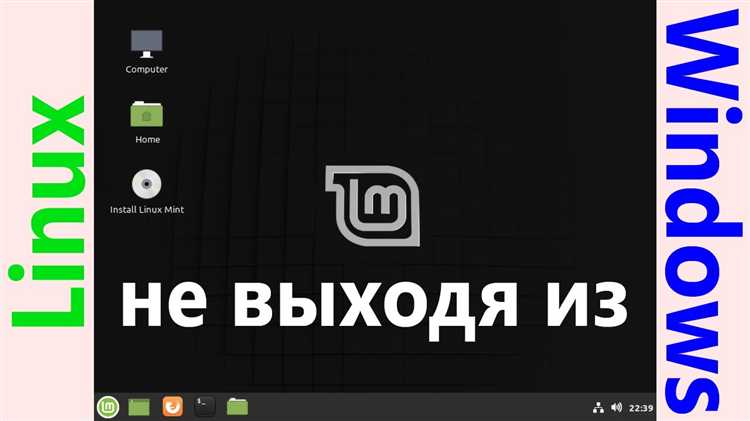
После загрузки дистрибутива Maple для Linux убедитесь, что файл установщика имеет права на выполнение. Перейдите в каталог с файлом и выполните команду:
chmod +x Maple2024LinuxX64Installer.run
Запустите установку от имени текущего пользователя или от root, если требуется системная установка:
./Maple2024LinuxX64Installer.run
Если установка выполняется без графического интерфейса, добавьте флаг:
./Maple2024LinuxX64Installer.run -i console
Во время установки в терминале последовательно появятся запросы. Вводите параметры в соответствии с рекомендациями ниже:
- Лицензионное соглашение: введите
Y, чтобы принять условия. - Каталог установки: по умолчанию
/opt/maple2024. Измените путь, если требуется установка в другой директории. - Установка ярлыков: укажите
Y, если хотите создать символические ссылки в/usr/local/binдля удобного запуска Maple из терминала. - Тип лицензирования: выберите:
1– лицензия для одного пользователя (Standalone)2– сетевой клиент3– сервер лицензирования
- Путь к файлу лицензии или серверу: указывается только при выборе лицензии
2или3. Пример:27000@license-server. - Установка дополнительных компонентов: подтвердите установку JDK, примеров, документации и расширений, если они требуются.
По завершении установка сообщит путь до запускаемого файла Maple. Обычно это /opt/maple2024/bin/maple или /opt/maple2024/bin/xmaple для графической версии.
Настройка лицензирования и активация Maple после установки
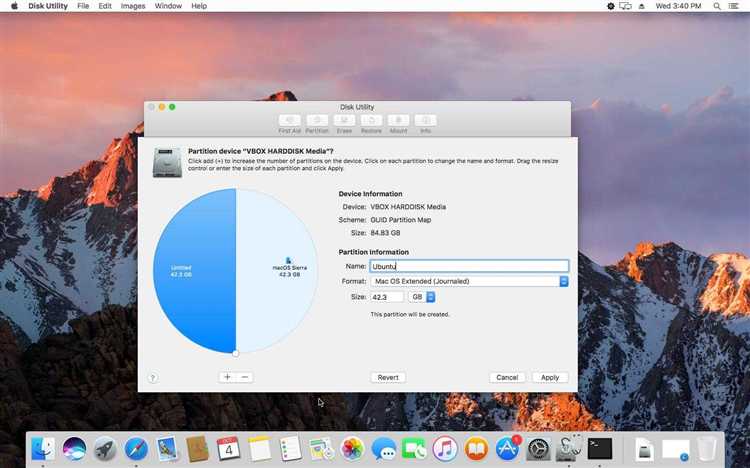
После завершения установки Maple на Linux необходимо выполнить настройку лицензирования для корректной работы программы. Для этого подготовьте файл лицензии, полученный от официального дистрибьютора или через корпоративный портал. Обычно файл имеет расширение .lic и содержит ключи активации.
Скопируйте файл лицензии в каталог /opt/maple/license/ или в пользовательский каталог лицензий, если у вас нет прав администратора. Для этого выполните команду:
sudo cp путь_к_файлу_лицензии /opt/maple/license/
Если каталог отсутствует, создайте его с помощью:
sudo mkdir -p /opt/maple/license/
Далее необходимо указать путь к файлу лицензии в переменной окружения MAPLE_LICENSE_FILE. Для этого добавьте в файл ~/.bashrc строку:
export MAPLE_LICENSE_FILE=/opt/maple/license/имя_файла.lic
После редактирования выполните команду source ~/.bashrc или перезапустите терминал.
Для проверки активации запустите Maple из терминала командой maple. В приветственном окне или в командной строке вы увидите статус лицензии. При ошибках проверьте корректность пути и права доступа к файлу лицензии.
При использовании сетевой лицензии настройка аналогична, но файл лицензии содержит адрес лицензионного сервера. Убедитесь, что клиентская машина имеет доступ к серверу по сети и порт не блокируется файрволом.
Проверка работоспособности Maple и решение частых ошибок запуска
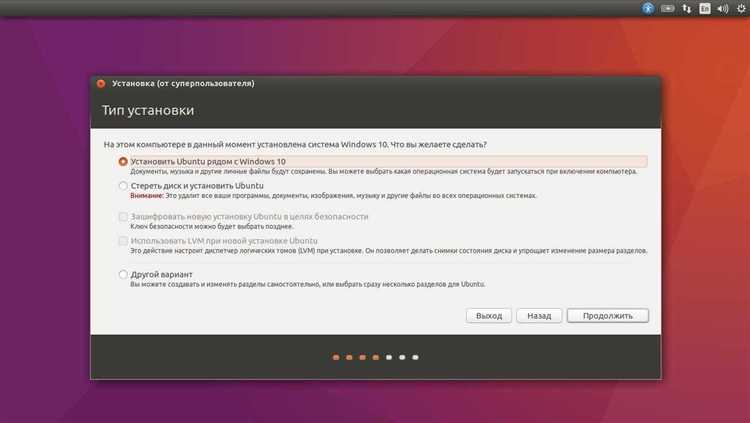
Если Maple запускается и открывается графический интерфейс без ошибок, можно считать проверку успешной. Для дополнительной проверки выполните в командной строке Maple команду restart: или попробуйте вычислить простое выражение, например 2+2;. Результат должен быть 4 без задержек и ошибок.
Ошибка запуска с сообщением Segmentation fault обычно связана с несовместимостью версии Maple и версии Linux или драйверов видеокарты. Проверьте системные требования Maple и обновите драйверы видеокарты, а при необходимости установите более старую версию Maple, совместимую с вашей системой.
Если Maple не запускается из-за проблем с правами доступа, убедитесь, что у файла запуска есть разрешение на исполнение: chmod +x ./maple. Для запуска от имени пользователя без прав root используйте команду без sudo, чтобы избежать конфликтов с правами.
При ошибках с графическим интерфейсом попробуйте запустить Maple в режиме командной строки с ключом -c: ./maple -c. Это позволит работать с Maple без GUI, что полезно для диагностики проблем с X-сервером или драйверами.
Лог-файлы Maple хранятся в каталоге ~/.Maple и содержат подробности о работе и ошибках. Анализ этих файлов помогает выявить причины сбоев и найти решения на форумах или в документации.
В случае повторяющихся ошибок очистите временные файлы Maple с помощью команды rm -rf ~/.Maple/tmp/* и перезапустите программу.
Вопрос-ответ:
Какие системные требования необходимы для установки Maple на Linux?
Для установки Maple на Linux требуется 64-битная операционная система, не ниже версии Ubuntu 18.04 или аналогичной по дистрибутиву. Минимум 4 ГБ оперативной памяти, рекомендуется 8 ГБ и выше для комфортной работы. Также необходима свободная память на диске около 5 ГБ. Важно иметь установленный пакет libstdc++ и доступ к интернету для активации лицензии.
Как правильно загрузить дистрибутив Maple для Linux и избежать ошибок при скачивании?
Загрузку лучше выполнять с официального сайта производителя Maple. Следует выбрать версию, совместимую с вашей системой. Рекомендуется использовать стабильное интернет-соединение и скачивать файл полностью, проверяя размер загруженного архива с указанным на сайте. В случае проблем с загрузкой можно воспользоваться менеджером загрузок, поддерживающим докачку. После скачивания стоит проверить контрольную сумму файла для подтверждения его целостности.
Как установить Maple на Linux из командной строки? Какие команды нужно вводить?
После скачивания архива с установщиком необходимо распаковать его командой tar -xzf maple-version.tar.gz. Затем перейти в распакованную папку и запустить скрипт установки с помощью sudo ./install. Установка обычно запускает графический интерфейс, где следует указать путь для установки и принять лицензионное соглашение. Если установка проходит в текстовом режиме, нужно следовать подсказкам на экране, вводя соответствующие параметры. После завершения рекомендуется проверить успешность установки командой maple.
Какие проблемы могут возникнуть при установке Maple на Linux и как их решить?
Наиболее частые сложности связаны с отсутствием необходимых библиотек, недостатком прав администратора или конфликтами с ранее установленными версиями Maple. Если при запуске установки возникает ошибка, связанная с библиотеками, следует установить недостающие пакеты через менеджер пакетов дистрибутива (например, sudo apt install libstdc++6). Для прав администратора нужно использовать sudo. При конфликтах лучше удалить старые версии или установить Maple в другую директорию. Если проблема не устраняется, стоит проверить логи установки и обратиться в службу поддержки Maple.
Как активировать лицензию Maple после установки на Linux?
После установки при первом запуске Maple предложит ввести лицензионный ключ. Для этого необходимо иметь доступ к интернету, чтобы пройти процедуру активации. Введите полученный от производителя код и следуйте инструкциям на экране. Если система не может подключиться к серверу активации, можно выбрать вариант офлайн-активации, используя файл лицензии, который предоставляется после запроса через официальный сайт. Важно сохранять лицензионные данные в надежном месте для повторной активации.
Какие системные требования нужно проверить перед установкой Maple на Linux?
Перед установкой Maple на Linux рекомендуется убедиться, что ваша система соответствует минимальным требованиям программы. Обычно это включает наличие подходящей версии дистрибутива Linux (например, Ubuntu, Fedora или CentOS), достаточного объёма оперативной памяти (рекомендуется не менее 4 ГБ), свободного места на диске (около 5 ГБ для установки и рабочих файлов) и установленного компилятора, если установка требует сборки компонентов. Также стоит проверить поддержку 64-битной архитектуры, так как Maple в большинстве случаев работает именно на ней.
Как правильно установить Maple на Linux с помощью терминала, если у меня есть установочный архив?
Для установки Maple на Linux через терминал после загрузки установочного архива выполните следующие действия. Сначала распакуйте архив командой tar -xzf имя_архива.tar.gz. Затем перейдите в распакованную папку: cd имя_папки. Обычно в этой директории есть скрипт установки, который запускается командой sudo ./install или sudo ./setup. Во время установки следуйте инструкциям на экране: выберите путь установки, примите лицензионное соглашение и укажите дополнительные параметры по необходимости. По завершении установщика проверьте, что Maple запускается, выполнив в терминале команду maple или используя соответствующий ярлык. Если появятся ошибки, стоит проверить права доступа и зависимости, которые могли не установиться автоматически.